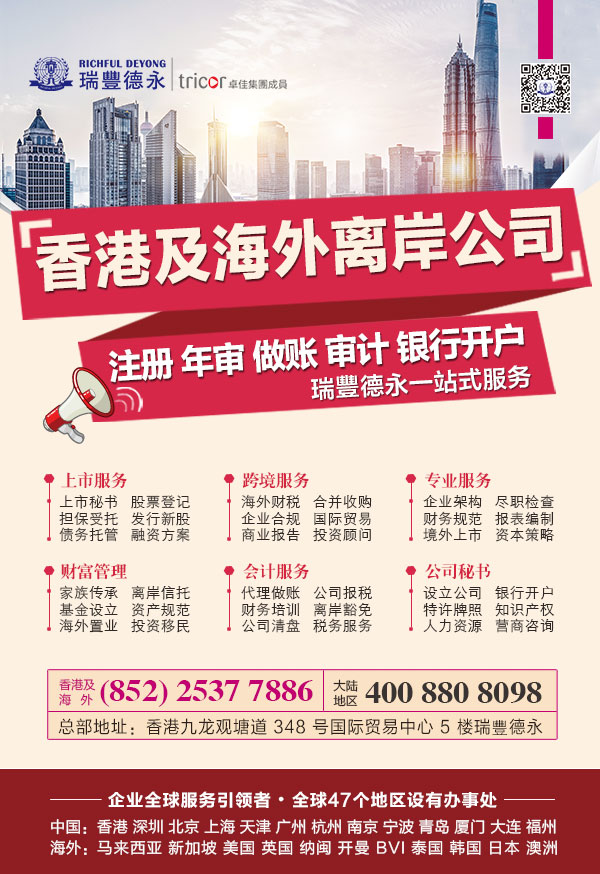Excel财务分析7步走
目前,在进行财务分析时,财务人员多数都是利用手工计算财务指标,其计算工作量较大。另外,企业都是按照上级要求计算财务指标,很少有自行设计的,因而很难更全面更系统地进行财务分析,难以充分发挥本身的积极性和主动性,不利于管理水平的提高。
一些已实现会计电算化的企业,其会计软件中可能有一些可自动生成的财务分析指标。但这些指标如果不能增加或修改,往往就难以充分满足企业各种不同的需要。针对上述存在的问题,笔者主张利用Excel(电子表格)进行分析,其优点是分析方法不限、分析指标不限、分析内容不限,具体操作步骤如下:
第一步:设计报表格式 设计报表格式要以现行财务报表为基础,然后在项目上进行一些必要的调整,如增加变动成本、贡献毛益、固定成本、税息前利润、速动资产、长期资产等项目。需要注意,如果采用自动填列财务数据的方法,调整的项目必须列于会计软件或Excel模板提供的报表之下,以免自动填列财务数据时对不上行次。
第二步:针对主栏,增设必要栏目 增设栏目包括本期数栏、上期数或计划数栏、行业平均数栏、比较栏。比较栏可分绝对数与相对数,即差额和百分比。当然,为了清晰起见,栏目也不要设置过多,可以将不同的比较内容置于同一工作簿的不同工作表中。
第三步:针对主栏,确定分析指标 在这一步,首先要注意指标的内容,可以根据企业的具体需要确定。如经济效益综合指标体系、杜邦财务分析体系、破产测试比率体系,另外可以考虑增加利息保证倍数、现金比率、固定比率、固定长期适合率等指标。其次应注意指标的位置,必须是在给定的报表格式之下。
在确定分析指标时,要遵循以下原则:要根据各种分析目的确定指标;分析指标应与国际接轨,如美国邓氏公司的14种比率,美国《报表研究》年刊中登载的11种比率,再如国际著名评估机构的评估指标,都可纳入其中;不仅要考虑目前需要,而且要考虑未来需要,在财务指标上也应顺应时代进行创新;为了避免未来损失,一方面应该尽可能将需要的指标纳入其中,另一方面指标不能太多太滥,以免喧宾夺主。
第四步:录入计算公式 要迅速、及时地计算财务指标,就要事先将每个计算公式录入到某一个单元格中。这里需要注意两个问题:一是公式的位置,必须与要计算的指标在同一行;二是公式的写法,如果引用其他单元格的资料要用该单元格的地址来表示,至于用绝对单元格还是用相对单元格则视需要而定,一般说来用相对单元格即可。
第五步:填列财务数据 填列报表数据有两种方法,即手工录入和自动生成。其中自动生成又分两种情况,一是利用电算会计报表,其基本作法是:首先调出电算会计报表文件,然后另存为“.Excel”文件,接着保存、关闭,最后再用Excel调出所另存的文件即可。二是利用数据库,其基本作法是:首先在Excel下调出数据库文件,然后输入分析内容,最后另存下来。
需要说明的是,在Excel程序中,一般装有工业、商业、旅游业、运输业、金融业等几个行业财务报表模板,具体包括资产负债表、损益表、利润分配表、财务状况变动表。如果手工输入,应该先打开某报表模板,然后录入原始数据,生成报表后,再复制到分析文件中。这种方法的特点是无需计算流动资产、固定资产净值、资产总值、负债总额等合计栏,由系统自动生成。但是由于财务状况变动表已被现金流量表所取代,故现金流量表需自行编制或自制模板。如果是施工、房地产、外商投资等企业,由于系统未提供各种报表模板,企业只能自制。
第六步:生成分析结果 当完成了上述步骤后,各分析指标的结果就自动生成了。如果为了直观,还可以将结构分析、趋势分析的结果在图表中反映出来。
第七步:采取保护措施 为了防止已输入单元格中的公式被误删、误改,或人为篡改,为了防止报表数据的泄密和修改,同时为了工作表下次继续使用,可以将分析表的格式即各项目单元格和带有公式的单元格设定密码保护,还可将公式予以隐藏。具体做法是:
首先,将某些单元格(主栏项目和宾栏项目之外而又不带有公式的单元格)排除在保护范围之外,即在“格式———单元格———保护”中对上述单元格不选择为“锁定”;然后,再对拟保护的带有公式的单元格设定为“锁定”、“隐藏”,方法同上;最后,再对工作表进行保护,即在“工具———保护———保护工作表”中选定对话框的“内容”等项,然后设定密码,这样就实现了保护。当下次使用时,必须输入密码才能打开。当然,对整个分析文件还可设定打开口令和修改权口令保护。
需要注意的是,如果原来设计的栏次、指标不敷应用,则可对财务报表进行调整,增加主栏或增加宾栏,追加分析项目。但设定保护后,必须撤销对工作表的保护,才能修改,修改后应对文件重新命名。